iPhone写真をWindows 10パソコンに転送・取り込み方法|iPhone Windows 10同期
原文へのリンク:https://goo.gl/kH44p5
iPhone写真をWindows 10に取り込みたい!どうしたらいいか? iPhone交換、 紛失、または故障の場合に写真の復元を確保できるためにiPhoneに保存されている写真を定期的にPCへバックアップする必要がある。しかし誰でも知っている通り、iPhoneはAndroidスマホのようにPCと接続すると直接にファイル転送、管理することができない!つまり、iPhone写真をWindows 10パソコンに転送したいなら、USBケーブルでPCに繋いてだけで実現できない。一方iPhone Windows 10同期ときたら容易にiTunesを思い浮かべられるが、残念なことに、iTunesが写真転送を対応できない。ではほかのiPhone写真をWindows 10に移動できる良い方法がるのか?今回は、その方法を3つ、紹介する。
iPhone写真をWindows 10に取り込みたい!どうしたらいいか? iPhone交換、 紛失、または故障の場合に写真の復元を確保できるためにiPhoneに保存されている写真を定期的にPCへバックアップする必要がある。しかし誰でも知っている通り、iPhoneはAndroidスマホのようにPCと接続すると直接にファイル転送、管理することができない!つまり、iPhone写真をWindows 10パソコンに転送したいなら、USBケーブルでPCに繋いてだけで実現できない。一方iPhone Windows 10同期ときたら容易にiTunesを思い浮かべられるが、残念なことに、iTunesが写真転送を対応できない。ではほかのiPhone写真をWindows 10に移動できる良い方法がるのか?今回は、その方法を3つ、紹介する。
1. 「WinX MediaTrans」を使ってiPhone写真をWindows 10に取り込み
専門的なiPhone Windows 10同期アプリを使うのが一番簡単なので初心者に強くお進める。Digiarty Software 社が提供されたWinX MediaTransを使用する。iTunesを介さずにPCと端末上の写真、音楽やビデオをやり取りすることができるソフトウェアで、容易くiPhone写真をWindows 10パソコンに転送することが実現できた。業界一の転送スピードを持っていて、写真が100枚あっても40秒でiPhone写真をWindows 10に取り込みの作業が完了する。iPhone写真をWindows 10に保存する方法の手順は以下のとおり。
まず、iPhone Windows 10同期ソフトWinX MediaTrans ダウンロード&インストールしてください。 (Macユーザーなら、青いボタンクリックして、同じ機能を搭載したMac版のMacX MediaTransをダウンロードできる。)
まず、iPhone Windows 10同期ソフトWinX MediaTrans ダウンロード&インストールしてください。 (Macユーザーなら、青いボタンクリックして、同じ機能を搭載したMac版のMacX MediaTransをダウンロードできる。)
ステップ2:WinX MediaTransを起動。メイン画面にある「写真転送」ボタンをクリック、WinX MediaTrans写真転送画面に入る。 iPhoneに保存されている写真の一覧も表示される。
ステップ3:パソコンに取り込みたいiPhone内の写真を選択。
ヒント:日/月/年により分類した一覧表に、時間の前にある空白の□にチェックを入れたら、この時間で撮った写真と保存した画像がすべて選択される。
ステップ4.画面上部には「エクスポート」を押すと、WinX MediaTransでiPhone 写真をWindows 10に移動することがスタート。
2.エクスプローラーを使ってiPhone写真をWindows 10パソコンに転送
エクスプローラーを経由してiPhone写真をWindows 10に保存することができるが、問題はiPhoneの中身の写真を種類も日時もサイズでもといった項目で並べ替えなく全部バラバラで表示されるから取り込みたい写真を探しにくいになってしまうことである。iPhoneに保存されている写真が少ない大丈夫だが、たくさん撮る場合は本当に困るだろう。エクスプローラーでiPhone写真をWindows 10に取り込み方法は以下のとおり。
ステップ2.エクスプローラーで「コンピューター」を開くと、「iPhone」ー「internal Storage」ー「DCIM」を進む。
ステップ3.「DCIM」内のフォルダを開き、お好きな写真をコピーして、iPhone写真をWindows 10に取り込み。
3.「フォト」を使ってiPhone写真をWindows 10に保存
ステップ1.iPhoneをWindowsにUSBケーブルで接続。
ステップ2.スタートメニューから「フォト」を開き、右上に「インポート」ボタンをクリックして、iPhone写真をフォトに読み込む。
ステップ3.転送したい写真を選択して「インポート」を押してiPhone写真をWindows 10パソコンに転送する。
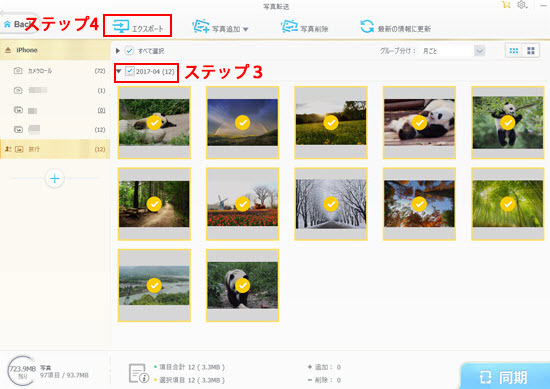
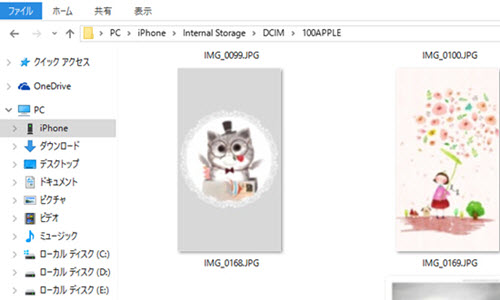
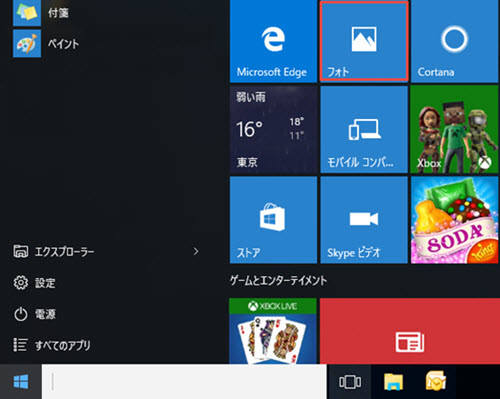
コメント
コメントを投稿